نحوه گذاشتن گیف در ورد [به همراه آموزش تصویری]

اضافه کردن گیف به فایل ورد زمانی جالب است که بخواهید یک پیام ویژه را منتقل کنید، به یک فعالیت خاص اشاره کنید یا مقداری شوخطبعی به سند خود اضافه کنید. GIF یک فایل تصویری متحرک است که معمولا در همان نگاه اول، میتواند توجه مخاطبین را به خود جلب کند. به همین دلیل، با استفاده از این فایلها، میتوانید یک سند Word متفاوت بسازید.
در این مقاله از مجله تکنولوژی ایده آل تک قصد داریم به صورت مرحله به مرحله و تصویری، افزودن گیف به ورد را بررسی کنیم. اگر شما هم به دنبال ایجاد یک فایل متفاوت در نرم افزار Office Word هستید، حتما تا پایان با ما همراه باشید.
اضافه کردن گیف به ورد ممکن است؟
پاسخ این سوال، مثبت است. شما بهراحتی میتوانید فایلهای گیف موجود در رایانه خود یا گیفهای آنلاین را به یک سند در برنامه محبوب ورد، اضافه کنید. خوشبختانه مراحل اضافه کردن گیف به فایل ورد، تفاوتی با درج سایر موارد (تصویر، ویدئو و …) ندارد.
در ادامه با ما همراه باشید تا یک فایل GIF را به سند دلخواه خود در ورد، اضافه کنیم.
آموزش افزودن گیف به ورد (روش اول)
ابتدا فایل ورد خود را باز کرده و اشارهگر ماوس را در نقطهای که میخواهید گیف را درج کنید، قرار دهید. سپس در تب”Insert” روی گزینه “Pictures” کلیک کنید. در منوی کشویی باز شده، گزینه “This Device” را انتخاب کنید.
بخش جستجوی فایل باز میشود. گیف مورد نظر خود را انتخاب کرده و روی گزینه “Insert” کلیک کنید.
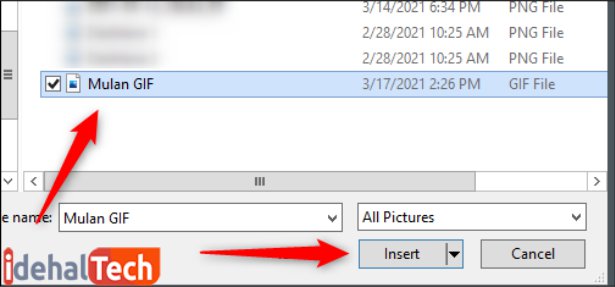
اکنون فایل گیف در سند ورد نمایش داده میشود. همچنین نماد مکث (Pause) را در گوشه پایین سمت چپ مشاهده میکنید. برای توقف پخش GIF میتوانید روی این آیکون کلیک کنید.
متن آلت (Alt) را در پایین گیف مشاهده میکنید. این متن به صورت خودکار و توسط خود برنامه Word به GIF اضافه میشود. شما میتوانید Alt را به صورت دلخواه ویرایش کنید. برای اینکار، کافیست روی متن، دوبار کلیک کنید.
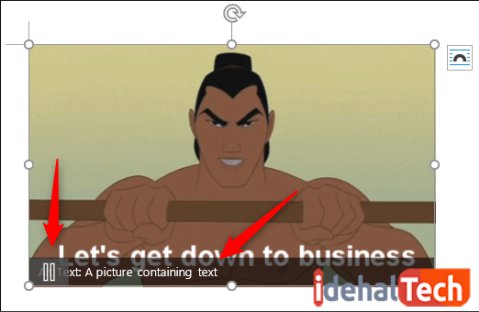
همچنین به عنوان یک راهحل جایگزین، میتوایند روی GIF کلیک راست کرده و گزینه “Edit Alt Text” را انتخاب کنید. پنجره “Alt Text” در سمت راست صفحه ظاهر میشود. متن مورد نظر خود را در کادر، تایپ کرده و تایید کنید.
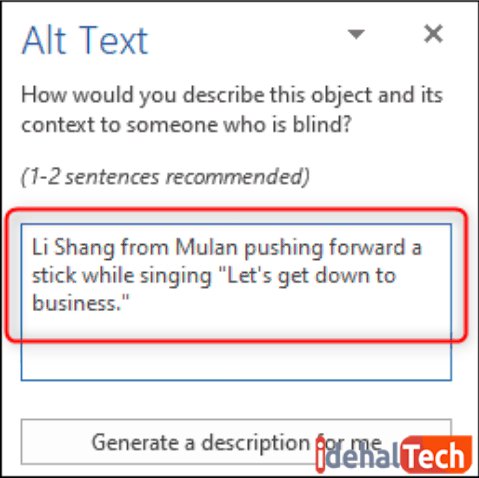
اکنون شما نه تنها GIF را در سند Microsoft Word خود وارد کردهاید، بلکه آن را برای همه قابل دسترسی کرده اید.
اضافه کردن گیف به فایل ورد (روش دوم)
یک روش دیگر برای اضافه کردن گیف به ورد وجود دارد. در این روش، باید از اسلاید پاورپوینت برای انجام این کار، استفاده کنید.
- ابتدا برنامه پاورپوینت را باز کنید.
- کادرهای “Click to add title” و “Click to add subtitle” را از اسلاید حذف کنید.
- روی تب “Insert” کلیک کنید.
- در گروه “Images” روی “Picture” کلیک کنید.
- در پنجره “Insert Picture” یک فایل گیف را انتخاب کرده و روی “Insert” کلیک کنید.
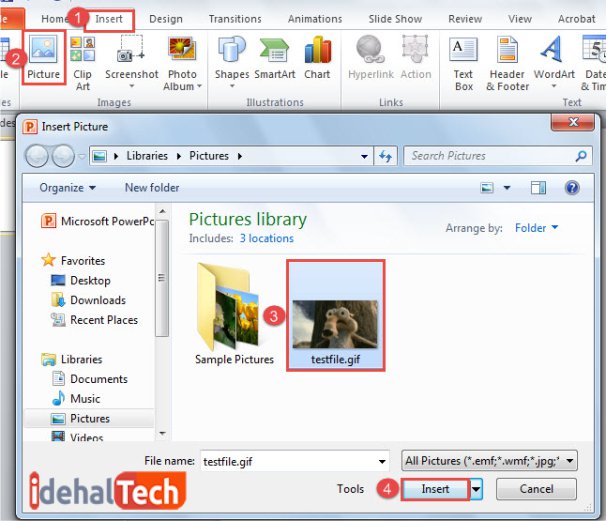
- اکنون اسلاید پاورپوینت که شامل فایل GIF است را ذخیره کنید.
- در این مرحله، برنامه Word را باز کرده و روی تب “Insert” کلیک کنید.
- در گروه “Text” روی گزینه “Object” کلیک کنید.
- اکنون گزینه “Create from file” را انتخاب کنید.
- روی گزینه “Browse” کلیک کنید.
- در این پنجره، فایل اسلاید پاورپوینت را که ذخیره کرده بودید، انتخاب کرده و روی “Insert” کلیک کنید.
اکنون فایل گیف را با موفقیت وارد سند خود در ورد کردهاید. کافیست دو بار روی آن کلیک کنید تا GIF شروع به پخش شدن کند.
کلام پایانی
اضافه کردن گیف به فایل ورد میتواند به جذابیت هرچه بیشتر سند شما، کمک کند. در این مقاله، با استفاده از دو روش آسان، افزودن گیف به Word را بررسی کردیم. البته بازهم تاکید میکنیم که این کار را فقط در ویندوز 10 میتوانید انجام دهید.
در صورتی که همچنان برای استفاده از GIF در اسناد خود، سوال یا اشکالی دارید، حتما در بخش نظرات همین مقاله با ما مطرح کنید تا در اولین فرصت، پاسخگوی شما عزیزان باشیم.

